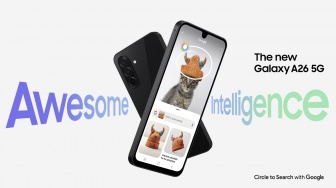Sebagian besar perangkat Android kini menawarkan fitur Pembersihan dalam aplikasi Pengaturan. Ini memungkinkan Anda dengan mudah mengosongkan penyimpanan internal HP Android Anda.
Untuk menggunakan fitur Pembersihan di HP Android Anda, ikuti langkah-langkah di bawah ini. Harap dicatat bahwa tampilan dan lokasi fitur Pembersihan mungkin sedikit berbeda tergantung pada produsen perangkat Anda dan versi Android.
- Di HP Android, buka Pengaturan.
- Di dalam aplikasi Pengaturan, gulir ke bawah hingga Anda menemukan opsi Penyimpanan.
- Untuk perangkat Samsung, penyimpanan HP Android mungkin diberi label sebagai Perawatan Perangkat
- Jika Anda kesulitan menemukannya, cukup gunakan bilah pencarian di bagian atas dan ketik Storage.
- Pilih Penyimpanan dan Anda akan disajikan rincian berbagai kategori, seperti Foto, Video, File Media Lainnya, Aplikasi, Game, dan banyak lagi.
- Anda dapat memilih salah satu kategori ini untuk melihat informasi lebih lanjut tentang isinya.
Cara 2: Bersihkan dengan memilih aplikasi paling banyak memakan ruang penyimpanan
Penyimpanan perangkat Android Anda mungkin penuh karena data aplikasi, seperti data cache yang tersembunyi, file sementara, serta file unduhan tambahan.
Untungnya, perangkat Android memiliki fungsi bawaan lain untuk membantu Anda mengelola file besar ini. Caranya adalah sebagai berikut:
- Buka aplikasi Pengaturan HP Android.
- Navigasikan ke bagian Opsi Penyimpanan jika berlaku, atau buka Penyimpanan > Aplikasi .
- Jika perangkat Anda mengizinkan, urutkan aplikasi berdasarkan ukurannya.
- Jika tidak, periksa setiap aplikasi secara manual untuk menemukan aplikasi dengan ukuran data besar.
- Buka aplikasi yang ingin Anda kelola (yang menghabiskan banyak ruang penyimpanan) dan pilih opsi Hapus Cache .
Cara 3: Bersihkan Direktori Android/obb & Android/data
Saat Anda mencopot pemasangan aplikasi dari perangkat, terkadang filenya tidak terhapus seluruhnya dari sistem.
Hal ini dapat terjadi karena masalah tertentu pada pembaruan yang tidak kompatibel dengan aplikasi, atau dapat disebabkan oleh peluncur pihak ketiga yang tidak sepenuhnya dioptimalkan untuk perangkat spesifik Anda.
Akibatnya, beberapa file aplikasi mungkin tetap ada di penyimpanan perangkat Anda bahkan setelah Anda menghapus aplikasi tersebut.
Baca Juga: Cara Mengatur Gambar di Microsoft Word, Rahasia Mempercantik Dokumen
Jika Anda sudah mencoba metode sebelumnya untuk menghapus penyimpanan Lainnya dan tidak berhasil, Anda dapat mencoba metode ini untuk secara manual membersihkan file aplikasi sisa dari aplikasi yang dihapus di penyimpanan lokal Anda.